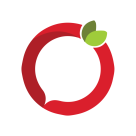خاموش کردن Find My در ایران؛ چه زمانی لازم است و چطور درست انجامش بدهیم؟
چرا بحث Find My در ایران مهمتر است؟
در ایران بهخاطر چالشهای بازیابی Apple ID (دسترسی به شمارهٔ تأیید، محدودیتها، مشکل دریافت کُد 2FA و …)، روشن بودن Find My میتواند در بعضی سناریوها مثل تعمیر، تعویض قطعه، ریستور، یا خرید و فروش دستدوم دردسرساز شود. اگر دستگاه ریست/لاک شود و به کُدهای اپلآیدی دسترسی نداشته باشید، Activation Lock اجازهٔ راهاندازی مجدد را نمیدهد و عملاً کار متوقف میشود.
از نگاه امنیتی، روشن بودن Find My بهترین سپر ضدسرقته؛ اما از نگاه عملی در ایران، گاهی خاموش کردن موقّت آن (با مالکیت قانونی و آگاهانه) منطقی است.
چه زمانی Find My را خاموش کنیم؟ (پیشنهاد کارگاهی پایتخت۱۳۶)
قبل از تحویل به تعمیرکار برای کارهایی مثل تعویض برد/نمایشگر/باتری که احتمال ریستور دارد.
قبل از فروش یا واگذاری دستگاه به دیگری (برای جلوگیری از Activation Lock برای خریدار).
وقتی به Apple ID و شمارهٔ تأیید دسترسی ندارید و احتمال قفلشدن پس از ریست وجود دارد—ابتدا دسترسی Apple ID را بازیابی کنید و سپس موقتاً Find My را خاموش کنید.
چه زمانی Find My را روشن نگه داریم؟
در استفادهٔ روزمره (امنیت علیه سرقت/گمشدن).
وقتی مطمئنید به Apple ID، ایمیل پشتیبان و شمارهٔ قابلدریافت کُد دسترسی دارید.
وقتی قصد تعمیر/ریست/فروش ندارید.
چکلیست سریع پیش از تعمیر یا فروش (ویژهٔ ایران)
بکاپ کامل از iCloud یا Finder/Apple Devices بگیرید.
اطلاعات ورود Apple ID را چِک کنید (رمز، ایمیل نجات، سوالات امنیتی).
اگر شمارهٔ تأیید در دسترس نیست: شمارهٔ قابل دریافت کُد اضافه کنید یا از دستگاه/شمارهٔ معتمد دیگر کُد بگیرید.
Sign Out از iCloud و سپس خاموش کردن Find My (موقتاً).
پس از اتمام تعمیر/انتقال، دوباره Find My را روشن کنید.
روش خاموش/روشن کردن Find My (ایفون/ایپد/مک)
iPhone / iPad
مسیر: Settings → [Apple ID] → Find My → Find My iPhone
سوئیچ را Off کنید (رمز Apple ID لازم است).
برای خروج کامل: Settings → [Apple ID] → Sign Out (پیشنهادی قبل از فروش).
MacBook / iMac
مسیر: System Settings → [Apple ID] → iCloud → Find My Mac → Off (ورود رمز Apple ID).
خروج کامل: System Settings → [Apple ID] → Sign Out.
نکته: خاموشکردن Find My بدون رمز Apple ID ممکن نیست. اگر رمز را ندارید، اول Account Recovery انجام دهید.
پرسشهای پرتکرار (FAQ)
۱) چرا بعضی تعمیرکارها میگویند Find My را خاموش کنم؟
چون هنگام ریستور/تغییر سختافزار، احتمال فعالشدن Activation Lock هست. در ایران، اگر به کُدهای تأیید دسترسی نباشد، باز کردن قفل سخت میشود و کار عقب میافتد.
۲) اگر دستگاه قفل Activation Lock شد چه کنم؟
فقط صاحب قانونی با Apple ID/رمز/کُد تأیید یا مدارک مالکیت میتواند آن را باز کند. دور زدن Activation Lock راهحل قانونی/پایدار ندارد.
۳) برای خرید دستدوم چه کنم؟
از فروشنده بخواهید Find My را جلوی شما خاموش کند و از iCloud Sign Out شود. بعد دستگاه را ریست فکتوری کنید و با Apple ID خودتان راهاندازی کنید.
۴) اگر پیام «Apple ID Security» آمد و شماره میخواست؟
بدون داشتن شمارهٔ قابلدریافت کُد، بهروزکردن امنیت را عقب نیندازید—اول شمارهٔ معتمد/ایمیل بازیابی را درست کنید تا بعداً به Activation Lock گیر نکنید.
۵) خاموشکردن Find My امنیت را پایین نمیآورد؟
برای استفادهٔ روزمره بله؛ به همین دلیل توصیه ما خاموشیِ موقّت و هدفمند (فقط برای تعمیر/فروش) است و بعد از کار، حتماً دوباره روشنش کنید.
جمعبندی
در ایران، بهدلیل دشواریهای دسترسی به کُدهای امنیتی، روشن بودن Find My میتواند در برخی سناریوهای تعمیر/فروش ایجاد گره کند.
راهحل منطقی: خاموشکردن موقّت Find My با مالکیت قانونی + بکاپ + خروج از iCloud، و روشنکردن دوباره بعد از اتمام کار.
برای خرید/فروش دستدوم، خاموش بودن Find My و خروج کامل از iCloud شرط حیاتی است.
خدمات پایتخت۱۳۶
در پایتخت۱۳۶ قبل از تعمیر یا فروش، دستگاه شما بکاپ، خروج امن از iCloud و خاموش/روشنکردن اصولی Find My را با راهنمایی کامل انجام میدهیم.
قیمت بهروز، مشاورهٔ تخصصی، ارسال سریع
امکان پرداخت با رمزارز و دلار